Samsung hat mit der Bereitstellung des Android 13/One UI 5-Updates begonnen, beginnend mit den Flaggschiffen der Galaxy S-Serie und seinen neuesten faltbaren Telefonen. Das Update bringt alles Android 13-zentrierter Schnickschnack zum Tisch, aber die Änderungsprotokoll Mit freundlicher Genehmigung von Samsungs eigenen UI-Optimierungen ist enorm.
Inhalt
- Mit Abstand das beste Gestensystem auf einem Telefon
- Text aus Bildern extrahieren – intelligent!
- Widget-Stacking mit KI-Boost
- Die detailliertesten Benachrichtigungskontrollen
- Das Anfertigen von Aufklebern ist wirklich einfach und macht Spaß
Vom umfassenden Material You-Design über die Möglichkeit, benutzerdefinierte Anrufhintergründe für jeden Kontakt festzulegen, bis hin zu einem einheitlichen App-Datenschutz Mit seinem Dashboard und einem leistungsstarken Routinensystem ist One UI 5 eines der umfangreichsten Funktionsupgrades, die Samsung je geliefert hat in Jahren. Im Folgenden werde ich die fünf nützlichsten Funktionen hervorheben, die meine Erfahrung bei der Verwendung von wirklich verbessert haben Galaxy S22 Ultra täglich.
Empfohlene Videos
Mit Abstand das beste Gestensystem auf einem Telefon
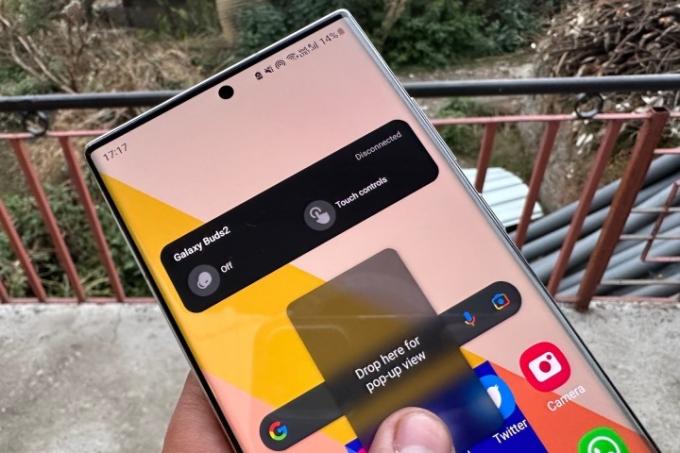
Eine der bedeutendsten Änderungen bei One UI 5 ist das stark verbesserte Gesten-Navigationssystem. Für Power-User, die Split-Screen-Multitasking lieben oder über mehrere App-Fenster hinweg arbeiten, sind die neuen Gesten ein Glücksfall.
Verwandt
- Das neueste Android-Handy von Asus könnte eine große Bedrohung für das Galaxy S23 Ultra darstellen
- Samsung bietet eine günstigere (und umweltfreundlichere) Möglichkeit, ein Galaxy S22 zu kaufen
- Ein Problem mit einer Top-Kamerafunktion des Galaxy S23 Ultra wurde behoben
Das Starten des Split-Screen-Modus ist jetzt ein Kinderspiel. Eine Wischgeste mit zwei Fingern vom unteren Bildschirmrand bringt die App sofort in den Vordergrund Split-Screen-Modus und schiebt es in die obere Hälfte, während die untere Hälfte des Bildschirms eine Liste von bringt App-Symbole. Tippen Sie einfach auf die gewünschte App und sie öffnet sich in der unteren Hälfte des Bildschirms.
Sie können den Split-Screen-Modus auch direkt vom aktuellen Bildschirm aus starten. Drücken Sie in der Multitasking-Ansicht lange auf die Karte einer App und ziehen Sie sie in eine der beiden Bildschirmhälften. Auf diese Weise haben Sie mehr Kontrolle darüber, welche Hälfte des Bildschirms eine App im Split-View-Modus einnehmen soll.

Um eine App im Popup-Fenstermodus zu starten, müssen Sie nur von einer der oberen Ecken des Bildschirms zur Mitte wischen.
Das Beste daran ist, dass Sie keine Anpassungen der Fenstergröße vornehmen müssen, da dies gleichzeitig geschieht, ohne dass Sie Ihre Finger rühren müssen. Je tiefer Sie ziehen, desto kleiner wird das Fenster und umgekehrt.
1 von 2
Natürlich können Sie auch die Fenstertransparenz anpassen, wenn es auf dem Bildschirm zu voll wird, Sie aber trotzdem die laufende App im Popup-Fenstermodus im Auge behalten möchten. Wenn Sie die Karte einer App in der aktuellen Menüansicht auswählen und in die Mitte des Bildschirms ziehen, wird sie in einem Popup-Fenster direkt in der Mitte geöffnet. Die Vielseitigkeit der Gesten ist dem, was Apple zu bieten hat, meilenweit voraus iPadOS oder iOS.
Die Überarbeitung der Gesten des One UI 5 stellt eine erhebliche Produktivitätssteigerung dar, insbesondere für den winzigen Bildschirm eines Telefons. Ich finde es absolut toll, wie mühelos der gesamte Vorgang ist, und wenn Sie mit einem Tablet wie dem Galaxy Tab S8 arbeiten, werden die Vorteile auf dem größeren Bildschirm noch deutlicher.
Text aus Bildern extrahieren – intelligent!
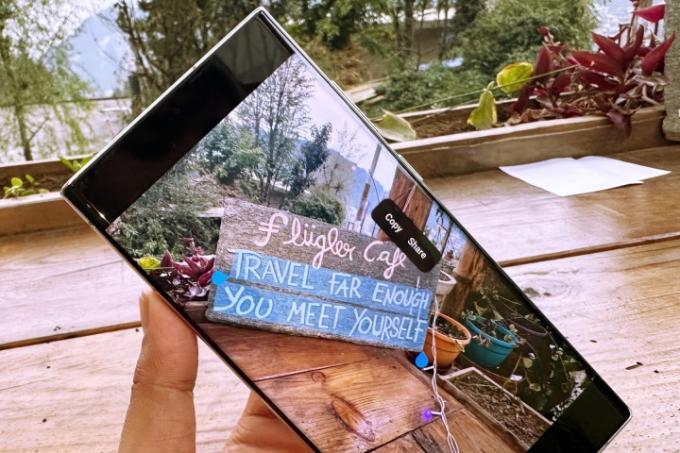
Seitdem Samsung erstmals die Hauptfunktionen von One UI 5 hervorgehoben hat, wurden viele Fragen zu den Ähnlichkeiten mit iOS 15 gestellt. Nehmen wir zum Beispiel die neue Scan- und Extrahierungsfunktion, die im Wesentlichen die Funktionsweise der Funktion auf iPhones darstellt, seit sie letztes Jahr erstmals mit iOS 15 eingeführt wurde.
Glücklicherweise ist die Implementierung von Samsung recht ausgefeilt und erkennt sogar Text in Bildern, die mit der Zoomkamera aufgenommen wurden. Alles, was Sie tun müssen, ist, lange auf den Textbereich eines Bildes zu drücken, und das System zur optischen Zeichenerkennung (OCR) wird automatisch aktiviert.
Sobald ein Textabschnitt ausgewählt ist, müssen Sie nur noch die Haltegriffe bewegen, um den gewünschten Teil auszuwählen. Sie sehen dann Optionen zum Auswählen des gesamten Textabschnitts, zum Kopieren des ausgewählten Abschnitts in die Zwischenablage oder zum Öffnen des Freigabeblattfensters.
1 von 2
Die Funktion hat auch eine kontextbezogene Seite. Wenn ein Bild beispielsweise eine Telefonnummer enthält, zeigt das Kontextmenü, das bei Auswahl der Telefonnummer angezeigt wird, die Option zum Tätigen eines Sprachanrufs oder zum Senden einer Textnachricht an. Wenn der ausgewählte Text zufällig der Name eines Ortes ist, zeigt Ihnen One UI 5 im Kontextmenü eine Kartenoption an, die direkt eine Navigationsübersicht dieses Ortes öffnet.
Die Implementierung von Apple ist noch vielseitiger, da Sie damit Kontakten direkt eine Nummer hinzufügen, das ausgewählte Wort im Internet suchen und es sogar übersetzen können. Samsung wird seine Version wahrscheinlich im Laufe der Zeit weiterentwickeln, aber vorerst verfügt das OCR-System, das mit One UI 5 eingeführt wurde, über eine hohe Genauigkeit.
Widget-Stacking mit KI-Boost
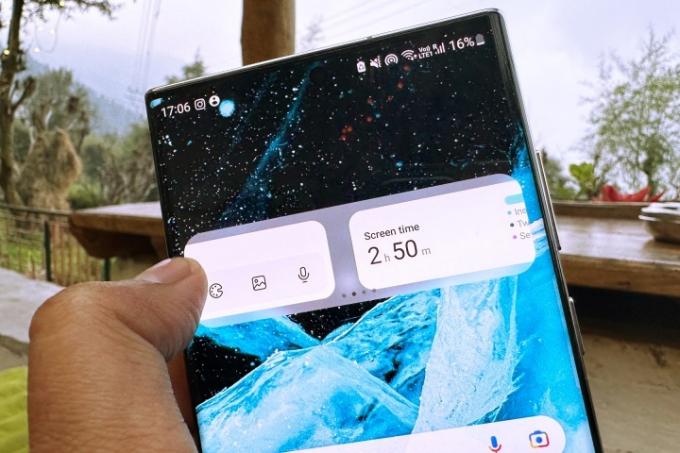
Als nächstes kommt die Möglichkeit, Widgets zu stapeln. Das ist wieder etwas, was iOS schon seit einiger Zeit hat. Allerdings bietet die Implementierung von Samsung einen höheren Freiheitsgrad hinsichtlich der Größenanpassung jedes Widgets und seiner Positionierung auf dem Bildschirm.
Ein weiterer bemerkenswerter Vorteil gegenüber iOS 16 ist das neue Smart Suggestions-Widget, das mit dem One UI 5-Update eingeführt wurde. Einfach ausgedrückt handelt es sich um ein 4x2-Raster von Apps, das von einer KI-Engine kuratiert wird, die Ihr Nutzungsmuster untersucht und eine Liste von Apps vorschlägt, die Sie zu einer bestimmten Tageszeit am wahrscheinlichsten nutzen werden.
Dies ist eine nette Ergänzung, insbesondere wenn Sie einen minimalistischen Look für den Startbildschirm anstreben, die Dinge aber nicht durch die Platzierung einer Menge Apps und Verknüpfungen auf derselben Seite überladen möchten. Als ich die Funktion eine Woche lang nutzte, stellte ich fest, dass die Liste der im Smart Suggestions-Widget ausgefüllten Apps fast immer korrekt war.
1 von 2
Jedes Mal, wenn ich mein Telefon entsperre, erspart mir das Smart Suggestions-Widget die Mühe, die App-Schublade aufzurufen, um eine App zu finden oder eine textbasierte Suche durchzuführen. Aus technischer Sicht sieht es vielleicht nicht nach einer großen Errungenschaft aus, aber es ist nur eine dieser Verbesserungen der Lebensqualität, die einen angenehmen Unterschied machen, wenn man sich an den Komfort gewöhnt.
Gepaart mit der Seitenleiste, die immer einen Wisch vom linken oder rechten Bildschirmrand entfernt ist, ergibt sich etwas Durch den schnellen Zugriff auf die wichtigsten Tools hat One UI 5 meine Erfahrung wirklich verbessert – insbesondere während der Arbeit daran Die Galaxy Tab S8.
Die detailliertesten Benachrichtigungskontrollen
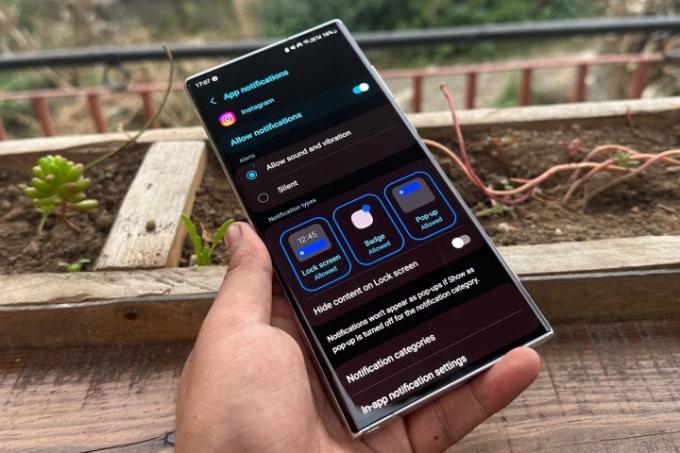
„Benachrichtigungen sind der Fluch meines Tech-Lebens.“ Ich wiederhole diese Zeile oft jedes Mal, wenn ich mein Telefon entsperre. Nur um von einer endlosen Flut ablenkender Benachrichtigungen begrüßt zu werden, die gelegentlich auch eintreffen überwältigend. Glücklicherweise führt One UI 5 eine Reihe neuer Benachrichtigungssteuerelemente ein, die das Benachrichtigungschaos reduzieren und die Interaktion mit ihnen weniger frustrierend machen können.
Beginnend mit der Benachrichtigungsdarstellung können Sie festlegen, ob eine App-Benachrichtigung auf dem Sperrbildschirm angezeigt wird Es kann ein Abzeichen für die Anzahl der Warnungen angezeigt werden und ob eine Popup-Ansicht geöffnet werden soll, wenn Sie auf tippen oder lange darauf drücken Es. Aus Datenschutzgründen können Sie verhindern, dass der Benachrichtigungsinhalt auf dem Sperrbildschirm sichtbar ist.
Es ist einfach ein großartiges System zum Filtern unnötigen Geschwätzes, das Sie nur dann benachrichtigt, wenn etwas Wichtiges passiert ist.
Für relevante Apps – zum Beispiel Amazon Music – stehen Ihnen sogar Steuerelemente zur Verfügung, z. B. nur das Anzeigen der Benachrichtigung oder das Blockieren Musikwiedergabeleiste, Ausblenden der Download-Statusleiste und Blockieren nur der Podcast-Wiedergabeleiste, während das Musikwiedergabe-Widget bestehen bleibt aktiv.
Bei Social-Media-Apps ist der Umfang der Steuerelemente sogar noch größer. Nehmen Sie zum Beispiel die beliebte Meme-Sharing-App 9Gag. Sie können das Benachrichtigungsverhalten anpassen, um nur Benachrichtigungen für Upvotes anzuzeigen, Kommentare zu posten, einen vom Algorithmus beworbenen Beitrag anzuzeigen und vieles mehr.
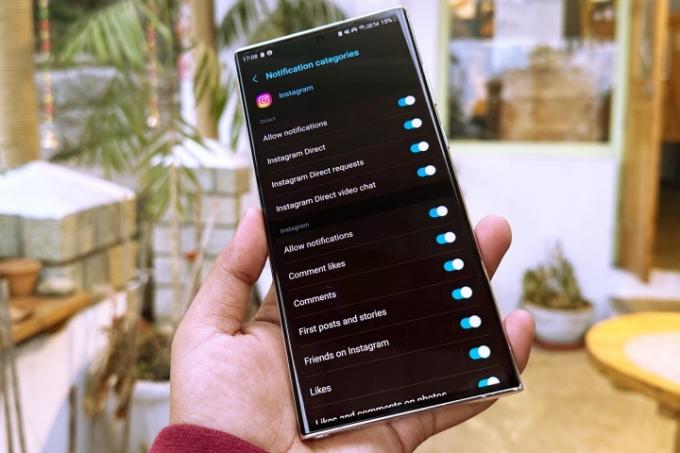
Die umfangreiche Liste der Steuerschalter ist etwas überwältigend, aber es ist eine einmalige Anstrengung. Sobald Sie das Benachrichtigungsverhalten nach Ihren Wünschen angepasst haben, wird sich der Aufwand lohnen. Es ist einfach ein großartiges System zum Filtern unnötigen Geschwätzes, das Sie nur dann benachrichtigt, wenn etwas Wichtiges passiert ist.
Ich nutze Discord für die geschäftliche Kommunikation, bin aber auch einer ungesunden Anzahl von Kanälen beigetreten, in denen über Spiele-Fanfiction und mechanische Tastaturen diskutiert wird. Bisher habe ich meine Discord-Benachrichtigungen während der Arbeitszeit stumm geschaltet. Aber jetzt habe ich es tiefgreifend angepasst Galaxy S22 Ultra und lass dich nicht mehr davon ablenken, dass einer meiner Freunde ein kanalweites Meme veröffentlicht, das meine Aufmerksamkeit während der Lernstunden nicht brauchte.
Eine weitere nette Ergänzung ist die Möglichkeit, das Benachrichtigungsverhalten direkt aus einer App heraus zu steuern. Wenn Sie lange auf die Benachrichtigung einer App drücken und auf tippen Einstellungen Wenn Sie auf die darunter angezeigte Schaltfläche klicken, gelangen Sie direkt zum Einstellungsbereich der App, wo Sie Zugriff auf detaillierte Steuerelemente haben.
Ist die von Ihnen gesuchte Option nicht dabei? Unten auf der Seite haben Sie eine Option mit der Aufschrift Einstellungen für In-App-Benachrichtigungen, wodurch Sie zur Einstellungsseite innerhalb dieser bestimmten App weitergeleitet werden. Auch hier handelt es sich um eine geringfügige Ergänzung, die Ihnen jedoch die Mühe erspart, zwischen zwei Apps zu jonglieren, wenn Sie versuchen, das Benachrichtigungsverhalten nach Ihren Wünschen zu optimieren.
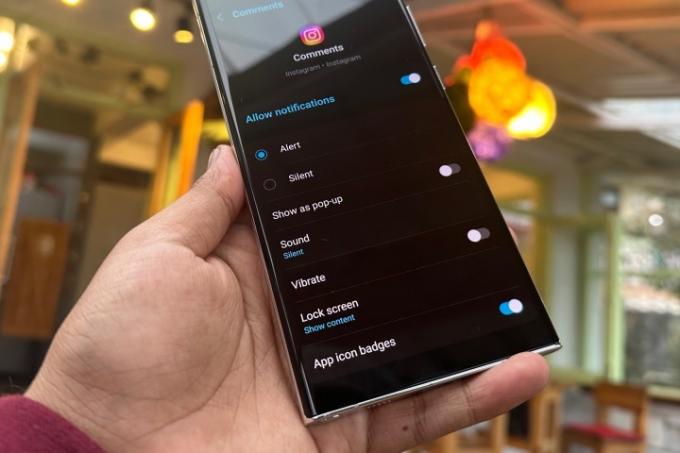
Mit One UI 5 können Sie auch Ausnahmen festlegen, wenn Sie dringende Benachrichtigungen von einigen wichtigen Apps sehen möchten, aber den Modus „Nicht stören“ aktiviert haben. Ein weiteres unterschätztes – aber ebenso wichtiges Upgrade – ist die Einholung einer Genehmigung. Wenn Sie eine App zum ersten Mal öffnen, wird ein Dialogfeld angezeigt, in dem Sie ausdrücklich um Ihre Erlaubnis zum Senden von Benachrichtigungen gebeten werden.
Wenn es sich um eine App handelt, die nicht wichtig ist, können Sie sie sofort daran hindern, unnötige Benachrichtigungen zu senden. Eine letzte Änderung, die die Leute aus Datenschutzgründen zu schätzen wissen, ist die Möglichkeit, Benachrichtigungen auszublenden, wenn eine Verbindung zu einem Fernseher besteht. Wenn Ihr Telefon über die Smart View-Funktion mit einem Fernseher verbunden ist, können Sie die Telefonbenachrichtigungen blockieren, sodass jeder im Raum, der auf den Fernseher starrt, diese Warnungen nicht sieht.
Das Anfertigen von Aufklebern ist wirklich einfach und macht Spaß
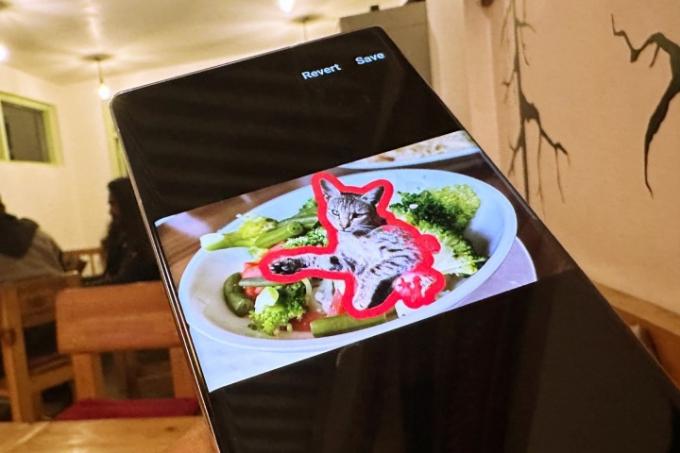
Nicht zuletzt macht es Spaß. Sie müssen sich nicht mehr auf fortschrittliche Bildbearbeitungstools verlassen und sind nicht mehr frustriert über die Zufallserfahrung, Aufkleber in einer anderen App zu erstellen. Mit One UI 5 hat Samsung direkt in der Galerie-App ein fortschrittliches Tool zum Erstellen von Aufklebern hinzugefügt, das alberne Selfies und niedliche Haustierfotos in Aufkleber verwandelt. Und der gesamte Vorgang dauert weniger als 30 Sekunden.
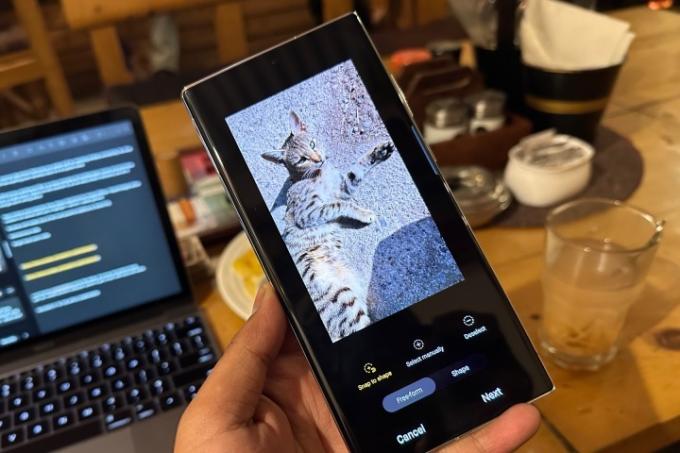
Sie müssen lediglich ein Bild in der Galerie-App öffnen, auf das stiftförmige Markierungssymbol tippen, unten die Smiley-Option auswählen und dann auf die Option „Sticker“ tippen. Jetzt sehen Sie unten ein blumenförmiges Symbol, mit dem Sie ein Bild aus der Galerie hinzufügen können.
Dort können Sie zwischen verschiedenen Auswahl- und Fangmöglichkeiten wählen. Wenn Sie künstlerisch begabt sind, können Sie manuell auswählen und nur den Teil extrahieren, den Sie in einen Aufkleber umwandeln möchten. Klingt verwirrend? Sehen Sie sich dieses kurze Video an, in dem ich ein Selfie in 30 Sekunden in einen seltsamen Aufkleber verwandle.
Das Erstellen von Aufklebern ist nach dem One UI 5-Update auf Samsung wirklich einfach und macht Spaß
Galaxy S22 . Ich werde einem bestimmten Freund die Hölle heiß machen, der mich mit dummen Gesichtsaufklebern in allen sozialen Medien traumatisiert hat. pic.twitter.com/bEO5TYGZRo— Nadeemonics (@nsnadeemsarwar) 17. November 2022
Die Aufkleber, die Sie in der Samsung-Galerie erstellen, werden im Aufkleberbereich der Tastatur gespeichert und Sie können sie auf jedes Bild kleben, das Sie aufpeppen möchten.
Ein bestimmter Kollege von mir hat mich mit unzähligen Aufklebern heimgesucht. Ich denke, es ist Zeit, sich zu rächen, und ich habe ein paar Dutzend Aufkleber bereit, um selbst zum DM-Peiniger zu werden.
1 von 2
Eine weitere coole und sinnvolle Ergänzung ist die automatische Formkorrektur. Wenn Sie eine Form in ein Bild zeichnen – beispielsweise um ein bestimmtes Objekt hervorzuheben, indem Sie darum herum zeichnen – und den Umriss beibehalten, wird daraus automatisch eine regelmäßige Form. Ich habe eine Menge Kauderwelsch-Rechtecke und wellenförmige Kreise ausprobiert, aber das Markup-System korrigiert sie wirklich gut und lässt die Hervorhebungen viel weniger chaotisch aussehen.
Das sind sie nicht alle der Funktionen, die Sie bei Samsung finden Android 13/One UI 5-Update, aber sie gehören sicherlich zu den besten.
Empfehlungen der Redaktion
- Dieses winzige Android-Handy hat für mich das Galaxy S23 Ultra fast ruiniert
- Wann erhält mein Telefon Android 14? Hier ist alles, was wir wissen
- Das Galaxy S23 hat ein großes Displayproblem, über das niemand spricht
- Das Galaxy S24 könnte das iPhone 15 ganz gewaltig vernichten
- Hier ist unser allererster Blick auf das Samsung Galaxy Tab S9 Plus




